Kako da dodate Google Search na svoj WordPress web sajt
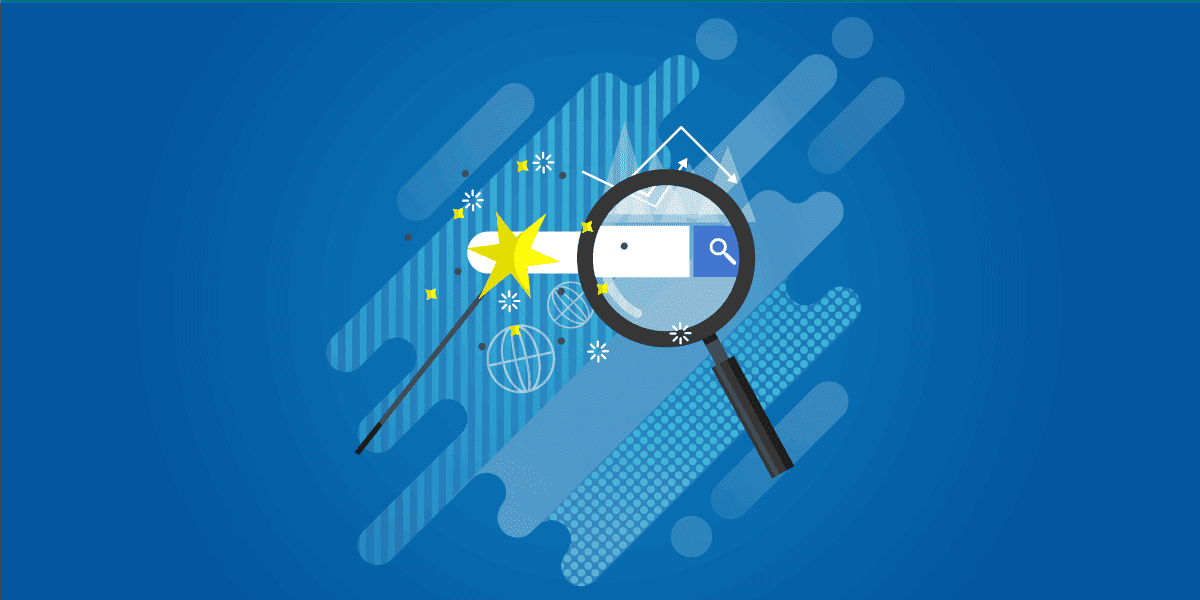
Kao što verovatno već znate, WordPress podrazumevano dolazi sa ugrađenom pretragom sadržaja na sajtu. To znači da postioci vašeg web sajta mogu da unesu neki pojam u polje za pretragu i da odmah dobiju izlistan spisak sadržaja vašeg sajta koji odgovara tom pojmu.
Ovo je zgodna opcija, pogotovo što ova pretraga može po potrebi da se unapredi i prilagodi konkretnoj nameni vašeg sajta. Ukoliko želite da saznate nešto više na temu prilagođavanja pretrage na sajtu, pročitajte Kako da unapredite ugrađenu WordPress pretragu na svom web sajtu.
Ipak, iako je podrazumevana pretraga dobra opcija i može da se dodatno prilagodi, nedostaju joj neke napredne funkcionalnosti koje mogu da se pronađu kod popularnih pretraživača.
Srećom, postoji jednostavan način da posetiocima svog web sajta ponudite sve prednosti Google pretrage. To je dodavanje Google search bar-a na vaš sajt.
To može pomoći posetiocima da pronađu tačno ono što su tražili na vašem sajtu, a to na kraju može poboljšati korisničko iskustvo i povećati vreme koje korisnici provode na vašem sajtu.
Zato ćemo u ovom tekstu objasniti kako da dodate Google Search na svoj WordPress web sajt.
Prvo ćemo da vam objasnimo kako da pomoću plugina dodate ovu opciju na bilo koju stranicu ili post, a zatim i kako da to uradite pomoću shortcode-a
Pa da krenemo.
Koje su prednosti dodavanja Google Search bar-a na web sajt?
Dodavanje Google Search-a na svoj web sajt može vam doneti nekoliko bitnih benefita:
- Bolje korisničko iskustvo: Omogućavanje posetiocima da pretražuju sadržaj na vašem sajtu olakšava im pronalaženje informacija koje traže. To može poboljšati njihovo zadovoljstvo i povećati verovatnoću da se vrate na vaš web sajt.
- Poboljšana navigacija: Čak i ako imate dobru navigaciju na sajtu, pretraživanje može biti brži način za pronalaženje specifičnih informacija. Google Search pruža napredne opcije pretrage koje olakšavaju posetiocima da pronađu relevantan sadržaj.
- Povećanje vremena provedenog na sajtu: Ako posetioci mogu lako pronaći ono što traže, verovatnije je da će ostati duže na vašem sajtu. To može pozitivno uticati na statistike angažovanja posetilaca i smanjiti stopu napuštanja sajta (Bounce rate).
- Bolje indeksiranje od strane Google-a: Ako koristite Google Search na vašem sajtu, to može pomoći Google search engine-u da bolje indeksira vaš sajt. Google će lakše prepoznati i indeksirati vaš sadržaj, što može poboljšati vašu prisutnost u rezultatima pretrage.
- Povećanje broja poseta: Ako vaš sajt ima relevantan sadržaj i korisnici ga lako mogu pretraživati, to može dovesti do povećanja broja poseta. Ljudi će se vraćati na vaš web sajt jer znaju da mogu brzo pronaći ono što traže.
- Analitika pretrage: Google Search može vam pružiti podatke o tome šta posetioci traže na vašem sajtu. Ovi podaci mogu biti korisni za analizu interesa posetilaca i optimizaciju sadržaja.
Iako postoje očigledni benefiti za vaš web sajt, treba imati na umu da neće svaki vaš posetilac koristiti ovu funkciju.
Ipak, za većinu sajtova, to može biti vredan dodatak koji poboljšava korisničko iskustvo i olakšava pronalaženje informacija direktno na vašem sajtu.
Kako da dodate Google Search bar pomoću plugin-a?
Google Search bar možete jednostavno, pomoću WordPress plugina, dodati na svaku WordPress stranicu ili post. Ovaj alat omogućava posetiocima vašeg web sajta da pretražuju ceo Internet, ali možete i suziti domet pretrage samo na neke proverene sajtove.
Dodavanje možete uraditi ili pomoću shortcode-a ili pomoću prilagođenog widget-a. Hajde da vidimo kako to da uradite.
Preuzmite i aktivirajte Google Search plugin
Iako postoji nekoliko plugina pomoću kojih možete dodati Google Search bar na svoj web sajt, mi smo za potrebe ovog teksta odabrali plugin pod nazivom WP Google Search.
Prvi korak je da instalirate i aktivirate ovaj plugin.
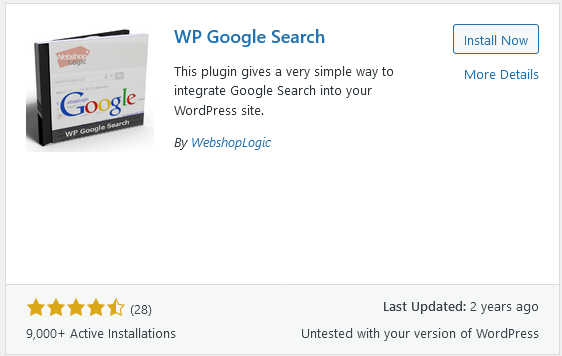
Nakon što ste završili ovaj korak, potrebno je da se registrujete na Google-ovom Programmable Search Engine-u.
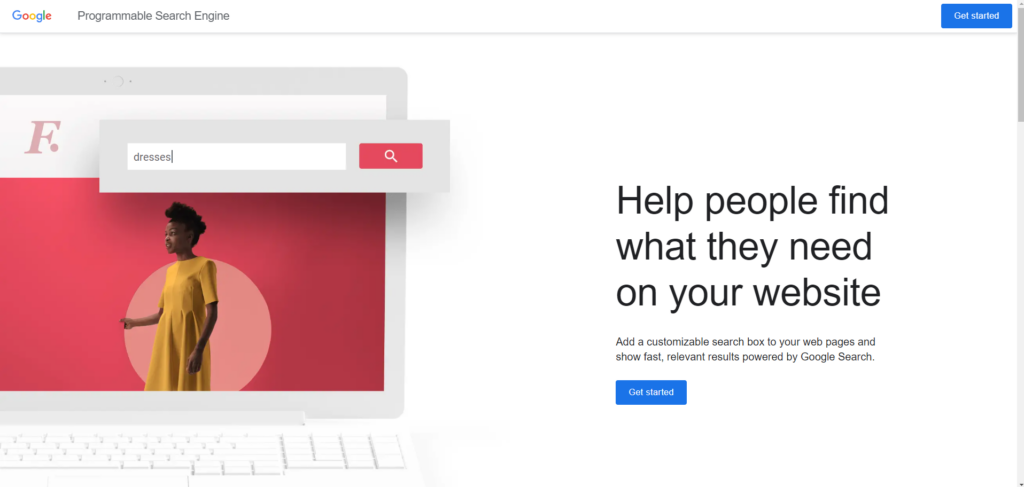
Ukoliko se do sada niste upoznali sa ovim alatom, Programmable Search Engine (PSE) vam omogućava da kreirate prilagođene search engine-e za vaš web sajt ili aplikaciju, prilagođene potrebama vaše publike ili određenom tematskom domenu.
Kako smo pomenuli, imate opciju da ga podesite da pretražuje ceo Internet ili samo odabrane sajtove koje želite da mu pridodate za pretragu.
Da biste započeli, usmerite svoj browser na Programmable Search Engine web sajt.
Otvoriće vam se prozor u koji treba da unesete određene podatke:
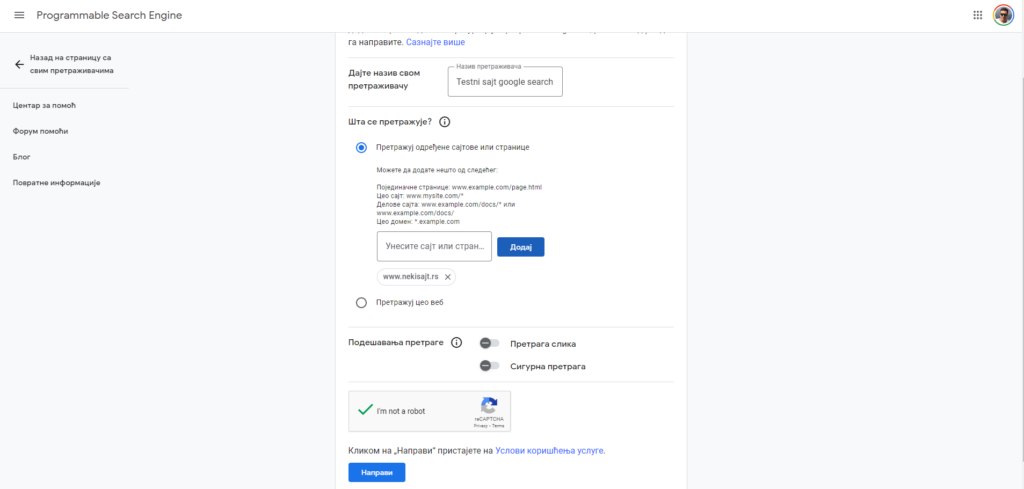
Ukoliko želite možete da unesete naziv svog search bar-a. Ono što je bitno jeste da unesete adresu sajta na kojem želite da kreirate Google Search bar. To unosite u polje unutar sekcije Šta se pretražuje?
Opciono možete odabrati da se pretrežuju i slike. Mi za potrebe ovog teksta nismo dodavali nikakve napredne funkcionalnosti pretrage, pa tako nismo odabrali ni opciju pretrage slika.
Kada završite unos podataka, čekirajte reCAPTCHA polje i kliknite na dugme Napravi.
To će kreirati vaš Google Search bar, a otvoriće vam se i novi prozor sa tom porukom.
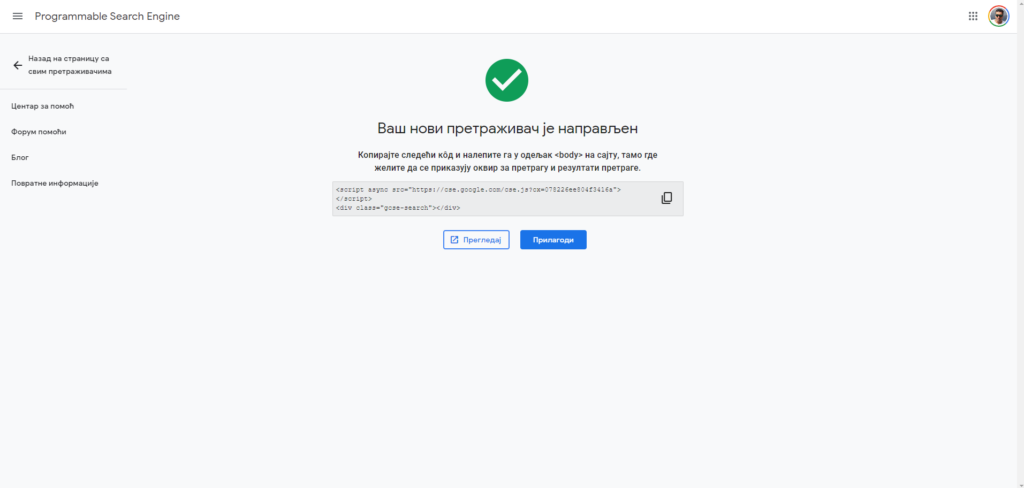
Unutar tog prozora se nalazi kod koji sada treba da kopirate i da ubacite u vaš HTML kod na vašem sajtu u delu gde želite da bude vaš Google Search bar. Instrukcija će vas uputiti da kod mora da bude smešten negde unutar sekcije u HTML kodu, gde se inače smešta sadržaj vašeg sajta.
Kliknite sada na strelicu u gornjem levom uglu prozora pored koje piše Nazad na stranicu sa svim pretraživačima.
Otvoriće vam se prozor u kojem sada možete da odaberete search bar za koji želite da uradite podešavaanje opcija pretrage.
Podešavanje Programmable Search Engine-a
Nakon što ste na odabrali željeni search bar (u našem slučaju to je search bar pod nazivom Testni sajt google search, kliknite na njega da bi vam se otvorila opcija sa podešavanjima.
Programmable Search Engine nudi dosta opcija za podešavanje pretrage, ali mi se ovde nećemo baviti svim opcijama. Pomenućemo samo neke koje smatramo da vam mogu koristiti, a ostale možete po potrebi istražiti i sami.
U novom prozoru ćete odmah videti nekoliko osnovnih polja među kojima se nalazi i ID pretraživača (sekcija Osnovno). Ovaj ID pretraživača će vam biti potreban u narednom koraku da biste ga uneli u Google Search plugin.
Još neke od bitnih opcija koje možete razmotriti se nalaze unutar sekcije Funkcije pretrage: Pretraga slika, sigurna pretraga i pretražuj ceo web.
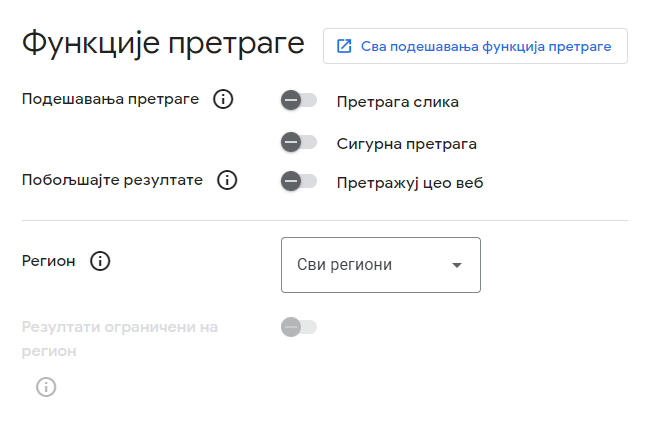
Tu su i opcije za podešavanje regiona, gde možete prilagoditi pretrage u okviru izabranog regiona. Takođe, možete izabrati i ostale sajtove na kojima će se vršiti pretraga, ukoliko želite da imate i tu opciju.
Takođe, klikom na dugme pod nazivom Sva podešavanja funkcije pretrage, koje se nalazi unutar sekcije Funkcije pretrage, dobijate čitav set podešavanja, uključujući i napredna podešavanja funkcija koje mogu unaprediti pretragu na vašem web sajtu.
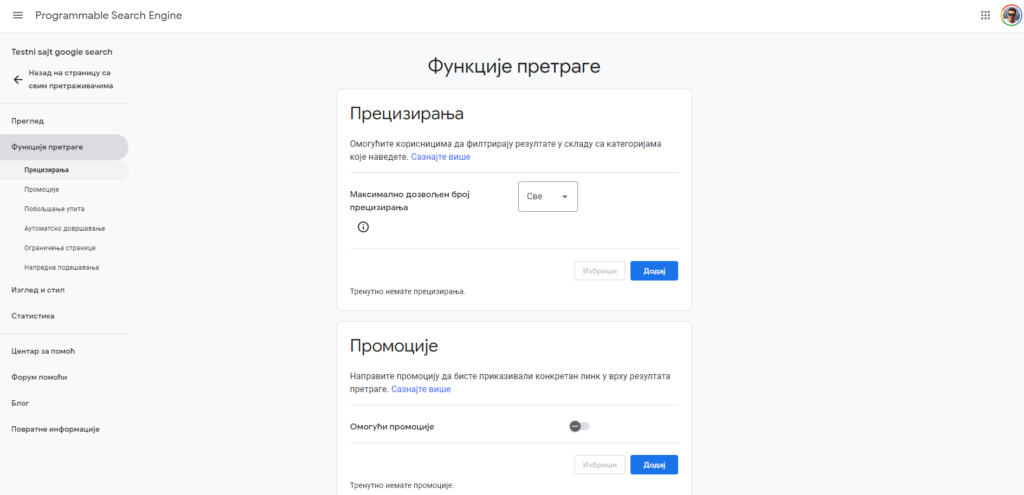
Kada ste odabrali sva željena podešavanja, kopirajte još i svoj ID pretraživača. Ako vam je lakše, možete ga privremeno i sačuvati u notepad-u, jer sledeći korak je da taj kod unesete u Google Search plugin na vašem sajtu.
Unesite ID pretraživača u Google Search plugin
Otvorite admin dashboard svog WordPress web sajta i pronađite opciju pod nazivom Settings. Ako ste pravilo instalirali i aktivirali Google Seacrh plugin, unutar Settings ćete pronaći opciju pod nazivom WP Google Search.
Kliknite na ovu opciju i otvoriće vam se prozor kao na slici ispod.
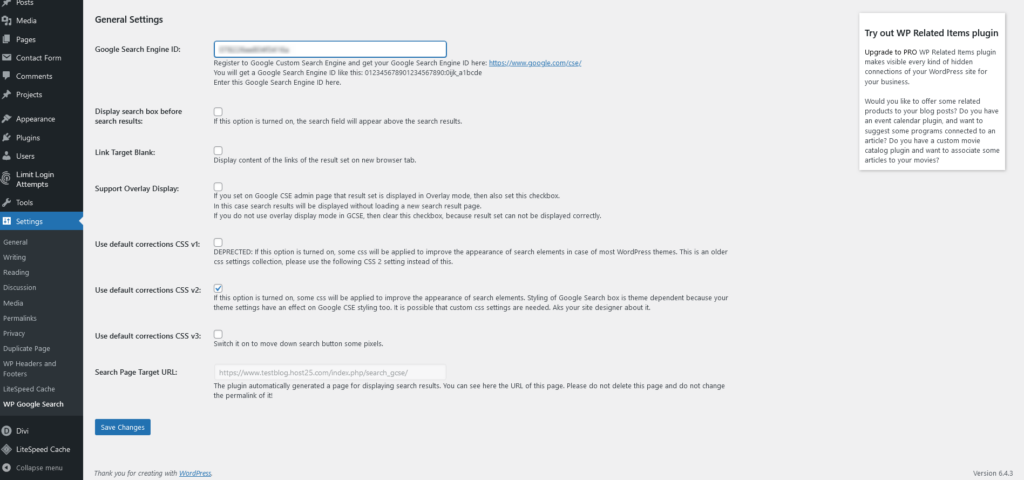
U polje Google Search Engine ID zalepite sada ID pretraživača koji ste malopre kopirali iz Programmable Search Engine dashboard-a.
Nakon toga klinite na dugme Save settings kako biste sačuvali podešavanja.
Na taj način je vaš Google Seaarch bar sada povezan sa podešavanjima koja ste podesili u Programmable Search Engine-u.
Dodajte Google Search bar na stranicu pomoću widget-a
Sada je još samo preostalo da pomoću WP Google Search widget-a dodate search bar na svoj web sajt.
Idite na opciju Appearance > Widgets i kliknite na opciju + u gornjem levom uglu prozora da biste dodali novi widget.
Sada u polje za pretragu widget-a kucajte wp da bi vam se prikazao widget WP Google Search.

Sada kliknite na taj widget da bi se otvorio.
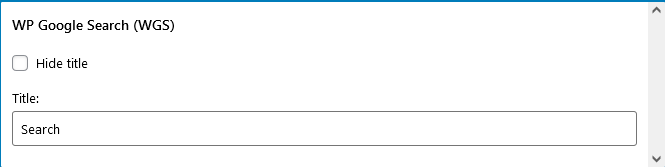
Kao što vidite imate opciju da sakrijete naslov ili da ga ostavite sa podrazumevanim nazivom. Takođe, opcija je da prvo odaberete sekciju na sajtu gde želite da bude smešten Google Search bar, pa tek onda dodate widget.
Prikažite Google Search bar pomoću shortcode-a
Ukoliko želite da Google Search bar bude dostupan samo na određenoj stranici vašeg web sajta, onda će umesto widget-a biti potrebno da koristite shortcode.
Da biste započeli, otvorite određenu web stranicu, a zatim na željenu lokaciju unutar stranice obacite sledeći shortcode: [wp_google_searchbox]
Nakon dodavanja koda i objave ili update-a stranice, Google Search bar će se pojaviti na lokaciji na kojoj ste ga postavili.
Takođe, shortcode možete ubaciti i u temu svog web sajta. To može biti brz i lak način da se Google Search bar pojavi na vašem sajtu. Imajte samo u vidu da editovanje teme sajta, u slučaju neke greške, može da napravi problem, ili čak totalno obori vaš sajt.
Zato, ukoliko se odlučite da dodate shortcode na ovaj način, obavezno pre toga uradite backup svog sajta.
Dodavanje shortcode-a u temu radite tako što idete na opciju Appearance > Theme Editor, a zatim iz menija sa desne strane odaberete opciju header.php.
Kada otvorite ovaj fajl u njega treba da zalepite sledeći kod (tamo gde želite da se pojavi Google Search bar):
<?php echo do_shortcode("[wp_google_searchbox] "); ?Nakon toga kliknite na dugme Update file, da biste sačuvali izmene.
Time ste ujedno kreirali Google Search bar na toj lokaciji svog web sajta i on će se pojavljivati na toj lokaciji na svim stranicama sajta.
Nenad Mihajlović